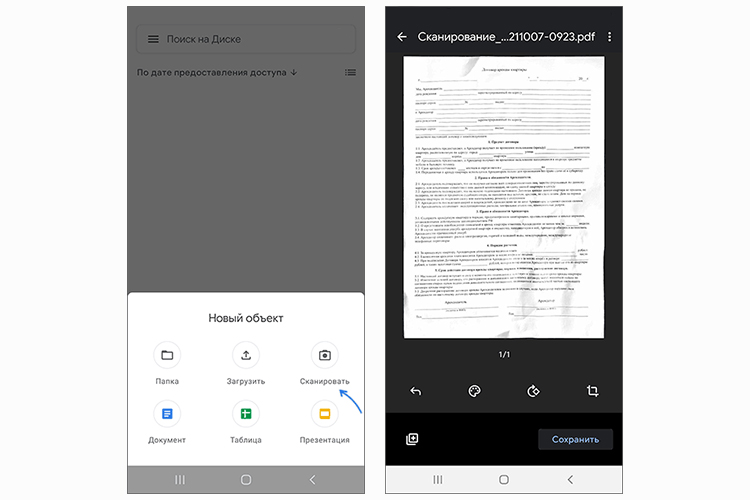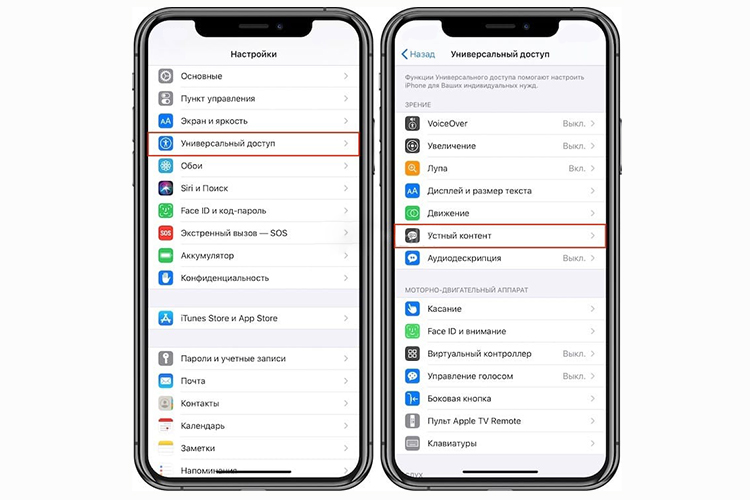Вам даже не нужно загружать для этого дополнительное приложение. Большинство таких супервозможностей встроено в новейшие операционные системы Android и Apple, хотя они могут быть незаметны при первой настройке телефона или даже после нескольких месяцев использования.
Для пользователей устройств на Android инструкции и возможности могут различаться в зависимости от марки и модели.
Смотрите рейтинг смартфонов Роскачества
Как отсканировать документы
Хотите оцифровать квитанцию, чек или документ, чтобы сделать его доступным для поиска по тексту? В вашем смартфоне есть все необходимое для работы в качестве сканера – никаких сторонних приложений не требуется. Следующие шаги превращают фотографии документов в четкие PDF-файлы.
На Android:
-
Откройте приложение «Google Диск».
-
Коснитесь знака «плюс» (+) > «Сканировать» > Сделайте снимок документа.
Вы также можете обрезать изображение, изменить его с черно-белого на цветное, повернуть его и добавить страницы, если хотите.
На iPhone:
-
Откройте приложение Apple Notes («Заметки»).
-
Коснитесь значка новой заметки внизу > Кнопка «Камера» > «Сканировать документы».
Если ваш телефон находится в автоматическом режиме, он сразу же отсканирует документ. Если нет, нажмите кнопку спуска затвора или одну из кнопок регулировки громкости, чтобы сделать снимок. Затем вы можете перетащить углы, чтобы отсканированное изображение подошло к странице, повернуть документ или добавить страницы. Чтобы сохранить его в формате PDF, нажмите кнопку «Поделиться» на отсканированном документе и выберите «Создать PDF».
Как увеличить мелкий шрифт
Нужна небольшая помощь в чтении мелкого шрифта на этикетке? Камера вашего телефона может служить увеличительным стеклом.
На Android:
-
Выберите «Настройки» > «Специальные возможности» > «Увеличение».
-
Включите ярлык «Увеличение».
-
Чтобы активировать, откройте приложение камеры, коснитесь кнопки специальных возможностей и раздвигайте двумя пальцами для увеличения.
На iPhone:
-
Выберите «Настройки» > «Универсальный доступ» > «Быстрый доступ» > «Лупа».
-
Для активации нажмите боковую кнопку три раза. Затем перетащите ползунок, чтобы увеличить или уменьшить масштаб.
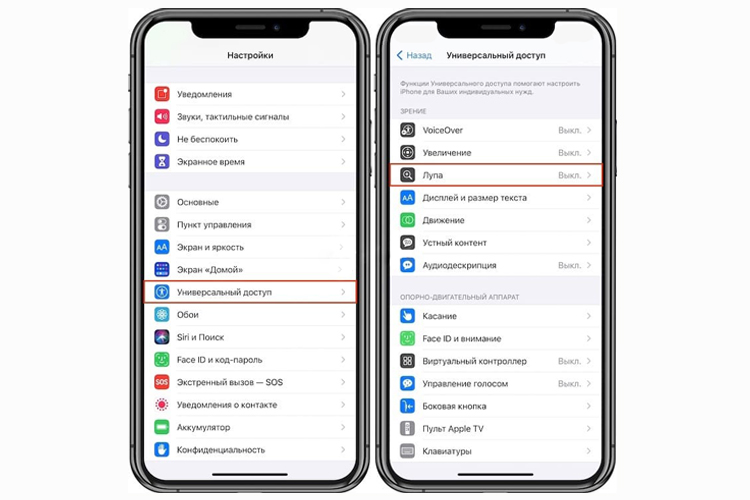
Как сделать, чтобы смартфон читал содержимое экрана вслух
Многие телефоны могут читать содержимое вашего экрана вслух, будь то текстовое сообщение, электронная почта или статья в интернете. Эта функция преобразования текста в речь отлично подходит для «чтения» без помощи рук или если вам трудно видеть экран.
На Android:
-
Выберите «Настройки» > «Специальные возможности» > «Говорить».
-
В зависимости от вашей версии Android в любом приложении на экране появится небольшая иконка с изображением человека или речевого облачка; коснитесь его, и смартфон начнет «читать».
-
Для смартфонов Samsung есть аналогичная функция под названием TalkBack, но она всегда включена и считывает все, что вы нажимаете или выбираете на экране.
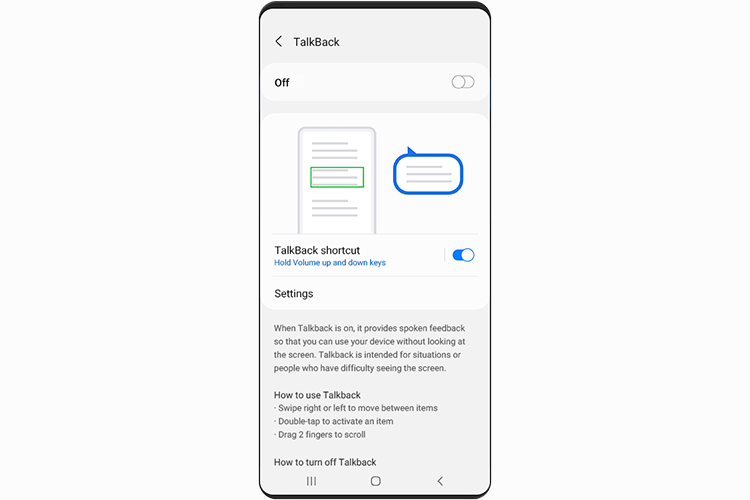
На iPhone:
-
Выберите «Настройки» > «Универсальный доступ» > «Устный контент» > «Проговаривание».
-
После включения вы можете выделить текст и нажать кнопку «Говорить», чтобы прочитать выделение.
-
Если у вас включен «Экран вслух», вы можете прослушать содержимое всего экрана, проведя двумя пальцами вниз.
Как сделать и отправить снимок экрана
Хотите отправить снимок сообщения об ошибке в службу технической поддержки?
-
На Android: Одновременно нажмите и удерживайте кнопки питания и уменьшения громкости. Нажмите на изображение, чтобы отредактировать или поделиться им.
-
На iPhone: Одновременно нажмите боковые кнопки и кнопку увеличения громкости. Коснитесь миниатюры, которая появляется в левом нижнем углу экрана, чтобы открыть ее и поделиться ею.
Как записать обучающее видео
Вы можете поделиться любым из этих скрытых приемов, создав пошаговое видео о том, что происходит на экране вашего телефона, вместе с закадровым руководством.
На Android:
-
Проведите вниз от верхнего края экрана, затем коснитесь значка средства записи экрана (чтобы найти его, возможно, потребуется провести вправо) > Начать запись, пойдет обратный отсчет.
-
Чтобы приостановить, комментировать или остановить запись, используйте панель инструментов, которая появляется на вашем экране.
-
Вы найдете запись в «Google Фото».
На iPhone:
-
Откройте «Настройки» > «Центр управления» > Коснитесь знака «плюс» (+) рядом с «Запись экрана».
-
Затем откройте «Центр управления» и коснитесь значка записи в виде круга.
-
Чтобы остановить запись, коснитесь красной строки состояния в верхней части экрана.
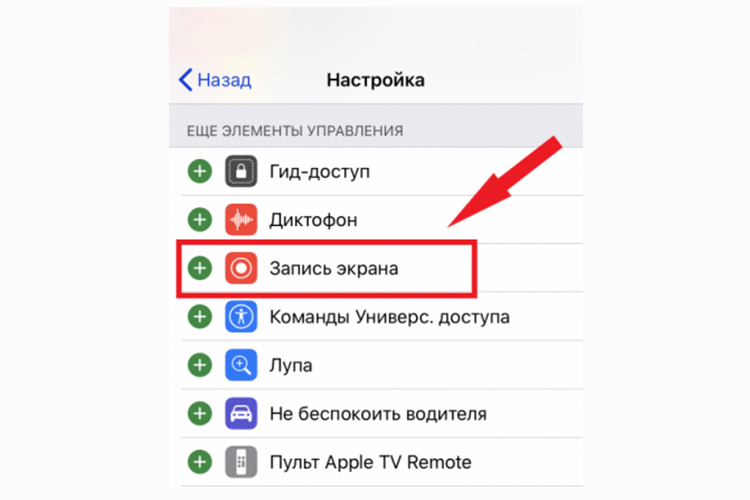
Следите за новостями, подписывайтесь на рассылку.
При цитировании данного материала активная ссылка на источник обязательна.